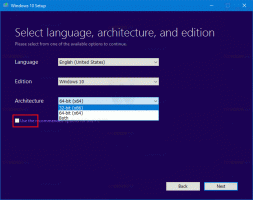Fixa låst diagnostik och återkopplingsfrekvens i Windows 10 version 1803
Efter att ha uppgraderat till Windows 10 version 1803 kan du stöta på problemet att alternativet för diagnostik och återkopplingsfrekvens är låst, inställt på "Automatiskt" och inte kan ändras i Inställningar. Tack och lov kan denna olyckliga situation lätt lösas.
Annons
I Windows 10 samlar Microsoft in prestanda- och användningsinformation. Denna information är känd som telemetridata. Enligt Microsoft hjälper det till att förbättra produktkvaliteten och lösa buggar och problem i operativsystemet snabbare.
Alternativen "Diagnostik och användningsdata" kan ställas in på en av följande nivåer, som beskrivs av Microsoft:
-
säkerhet
I det här läget kommer Windows 10 att skicka minimalt med data till Microsoft. Säkerhetsverktyg som Windows Defender och Malicious Software Removal Tool (MSRT) skickar en liten uppsättning data till företagets servrar. Det här alternativet kan endast aktiveras i Enterprise, Education, IoT och Server-utgåvor av operativsystemet. Att ställa in säkerhetsalternativet i andra Windows 10-utgåvor har ingen effekt och återgår automatiskt till Basic. -
Grundläggande
Grundläggande information är data som är avgörande för driften av Windows. Dessa data hjälper till att hålla Windows och appar igång ordentligt genom att informera Microsoft om funktionerna hos din enhet, vad som är installerat och om Windows fungerar korrekt. Det här alternativet aktiverar också grundläggande felrapportering till Microsoft. Om du väljer det här alternativet kommer de att kunna tillhandahålla uppdateringar till Windows (genom Windows Update, inklusive borttagningsverktyget för skadlig programvara). Vissa appar och funktioner kanske inte fungerar korrekt eller alls. -
Förbättrad
Förbättrad data inkluderar all grundläggande data plus data om hur du använder Windows, till exempel hur ofta eller hur länge du använder vissa funktioner eller appar och vilka appar du använder oftast. Med det här alternativet kan Microsoft också samla in förbättrad diagnostisk information, till exempel minnestillståndet för din enhet när en system- eller appkrasch inträffar, samt mäta tillförlitligheten för enheter, operativsystem och appar. Om du väljer det här alternativet hävdar Microsoft att de ger dig en förbättrad och personlig Windows-upplevelse. -
Full
Fullständig data inkluderar all grundläggande och förbättrad data, och aktiverar även avancerade diagnostiska funktioner som samlar in ytterligare data från din enhet, såsom systemfiler eller minnesögonblicksbilder, som oavsiktligt kan inkludera delar av ett dokument som du arbetade med när ett problem uppstod inträffar. Den här informationen hjälper Microsoft att ytterligare felsöka och åtgärda problem. Om en felrapport innehåller personuppgifter kommer de inte att använda den informationen för att identifiera, kontakta eller rikta annonsering mot dig. Detta är det rekommenderade alternativet för den bästa Windows-upplevelsen och den mest effektiva felsökningen.
I konsumentutgåvor av Windows 10 kan användaren bara välja mellan Grundläggande och Full alternativ.
Windows Feedback är ett program som Microsoft lagt till som standard i Windows 10. Den körs i bakgrunden och ansvarar för feedbackmeddelanden och skickar din feedback till Microsoft. Utanför lådan kan den ställa många frågor om hur nöjd du är med användargränssnittet och appändringar som Microsoft gjort i Windows 10.

Efter uppgradering till Windows 10 version 1803 visas meddelandet "Windows Insider Program hanterar detta alternativ" visas under Inställningar -> Sekretess -> Diagnostik & feedback och förhindrar användaren från att ändra återkopplingsfrekvens.
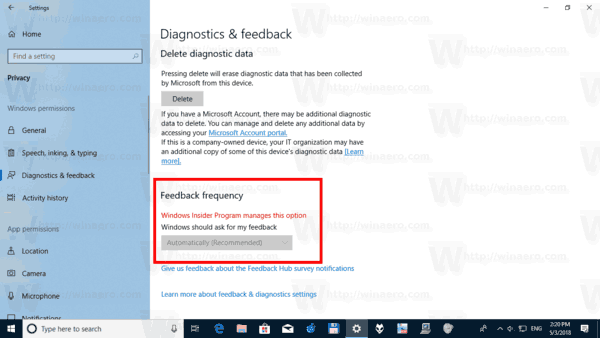
Det visas även på enheter som aldrig registrerats i Insider-programmet. Så här fixar du det.
Fixa låst diagnostik- och återkopplingsfrekvens i Windows 10 version 1803
- Ladda ner denna registerfil: Ladda ner registerfil.
- Avblockera den nedladdade filen om det behövs.
- Extrahera den till vilken mapp du vill, t.ex. du kan extrahera den till din Desktop-mapp.
- Dubbelklicka på filen Fixa låst diagnostik och återkoppling Frequency.reg för att importera tweaken.
- Bekräfta UAC-prompten.
- Starta om Windows 10.
Hur det fungerar
Registerfilerna ovan ändrar grupprincipvärdena under
HKEY_LOCAL_MACHINE\SOFTWARE\Policies\Microsoft\Windows\WindowsUpdate
De ställer in ManagePreviewBuilds och ManagePreviewBuildsPolicyValue värden till 1. Detta kommer att inaktivera förhandsgranskningar när nästa version är offentlig.
Nästa ändring kommer att ställa in värdet NumberOfSIUFInPeriod till 0 under
HKEY_CURRENT_USER\Software\Microsoft\Siuf\Rules
Detta kommer att ställa in återkopplingsfrekvensen till "aldrig".
Det är allt.